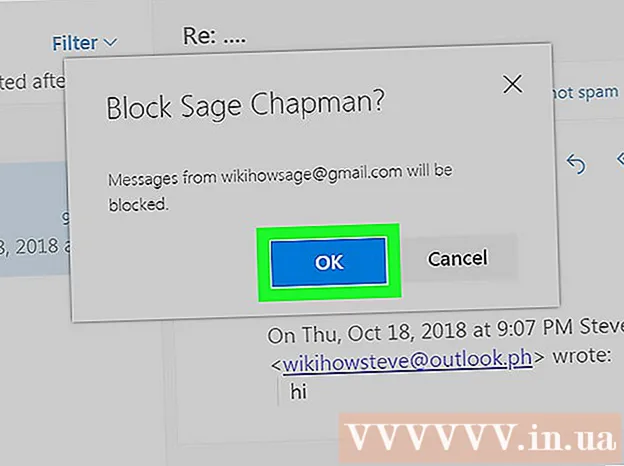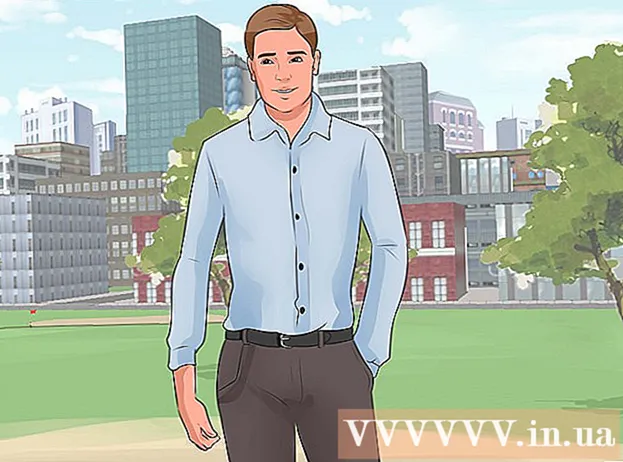Autor:
Frank Hunt
Data De Criação:
15 Marchar 2021
Data De Atualização:
1 Julho 2024

Contente
Este artigo irá ensiná-lo a atualizar o aplicativo Facebook Messenger em seu dispositivo iPhone, iPad ou Android.
Dar um passo
Método 1 de 2: iPhone e iPad
 Abra a App Store. Você pode encontrar isso em uma de suas telas iniciais.
Abra a App Store. Você pode encontrar isso em uma de suas telas iniciais.  Clique na guia Atualizações. Ele está localizado no canto inferior direito da tela.
Clique na guia Atualizações. Ele está localizado no canto inferior direito da tela.  Percorra a seção Atualizações disponíveis para localizar o Messenger. O aplicativo Messenger irá Mensageiro e nenhum Facebook.
Percorra a seção Atualizações disponíveis para localizar o Messenger. O aplicativo Messenger irá Mensageiro e nenhum Facebook. - Nenhuma atualização estará disponível para o aplicativo se o Messenger não estiver listado na seção Atualizações disponíveis.
 Clique no botão Atualizar. Primeiro, certifique-se de estar conectado a uma rede sem fio, pois a atualização pode ser extensa.
Clique no botão Atualizar. Primeiro, certifique-se de estar conectado a uma rede sem fio, pois a atualização pode ser extensa. - Clique no botão O que há de novo para ver os detalhes da atualização. Você pode não encontrar muitas informações aqui, pois o Facebook não publica detalhes de patch específicos para atualizações.
 Inicie o Messenger após a instalação da atualização. Você verá o botão Atualizar mudar para um medidor de progresso. Quando o medidor estiver cheio, a atualização será baixada e instalada.
Inicie o Messenger após a instalação da atualização. Você verá o botão Atualizar mudar para um medidor de progresso. Quando o medidor estiver cheio, a atualização será baixada e instalada. - Você pode iniciar o Messenger clicando no ícone na tela inicial. Você também pode deslizar para baixo na tela inicial e digitar "Messenger" para procurá-lo.
 Se você não conseguir atualizar, exclua e reinstale o aplicativo. Se você estiver tendo problemas para instalar a atualização do Messenger, tente desinstalar e reinstalar o aplicativo. Todos os dados são armazenados na sua conta do Facebook, para que você não perca nenhuma conversa:
Se você não conseguir atualizar, exclua e reinstale o aplicativo. Se você estiver tendo problemas para instalar a atualização do Messenger, tente desinstalar e reinstalar o aplicativo. Todos os dados são armazenados na sua conta do Facebook, para que você não perca nenhuma conversa: - Retorne à tela inicial se ainda estiver na App Store.
- Clique em qualquer ícone de aplicativo e segure até que comece a mexer.
- Clique no "X" no canto do aplicativo Messenger.
- Clique em "Excluir" para confirmar.
- Baixe o aplicativo novamente na App Store.
Método 2 de 2: Android
 Abra a Play Store. Isso está em sua lista de aplicativos. O ícone lembra uma sacola de compras com o logotipo do Google Play.
Abra a Play Store. Isso está em sua lista de aplicativos. O ícone lembra uma sacola de compras com o logotipo do Google Play.  Clique no botão ☰ no canto superior esquerdo.
Clique no botão ☰ no canto superior esquerdo. Clique no botão Meus aplicativos e jogos.
Clique no botão Meus aplicativos e jogos. Percorra a seção Atualizações e pesquise por Messenger. Observe que pode haver vários aplicativos chamados Messenger instalados (o Google também possui um aplicativo Messenger separado). Procure por "Facebook" abaixo do nome do aplicativo.
Percorra a seção Atualizações e pesquise por Messenger. Observe que pode haver vários aplicativos chamados Messenger instalados (o Google também possui um aplicativo Messenger separado). Procure por "Facebook" abaixo do nome do aplicativo. - Nenhuma atualização estará disponível para o seu dispositivo se o Messenger não estiver listado na seção Atualizações.
 Clique no botão Messenger. Isso abrirá a página da App Store.
Clique no botão Messenger. Isso abrirá a página da App Store.  Clique no botão Atualizar. A atualização começará a ser baixada, a menos que você esteja baixando outras atualizações. Nesse caso, a atualização será colocada na lista de espera e começará o download em seguida.
Clique no botão Atualizar. A atualização começará a ser baixada, a menos que você esteja baixando outras atualizações. Nesse caso, a atualização será colocada na lista de espera e começará o download em seguida. - Conecte-se a uma rede celular antes de atualizar, pois o aplicativo pode ser muito grande.
 Aguarde a instalação da atualização.
Aguarde a instalação da atualização. Inicie o Messenger. Você pode clicar no botão ABRIR na página do Messenger na Play Store ou pode clicar no aplicativo Messenger em sua lista de aplicativos.
Inicie o Messenger. Você pode clicar no botão ABRIR na página do Messenger na Play Store ou pode clicar no aplicativo Messenger em sua lista de aplicativos.  Se você não puder atualizar, exclua e reinstale o Messenger. Se estiver tendo problemas para atualizar, às vezes você pode consertá-los desinstalando e reinstalando o aplicativo Messenger. Você não perderá nenhuma conversa, pois todas estão armazenadas na sua conta do Facebook:
Se você não puder atualizar, exclua e reinstale o Messenger. Se estiver tendo problemas para atualizar, às vezes você pode consertá-los desinstalando e reinstalando o aplicativo Messenger. Você não perderá nenhuma conversa, pois todas estão armazenadas na sua conta do Facebook: - Abra a Play Store e pesquise por Messenger.
- Clique no Facebook Messenger na lista de resultados.
- Clique em Excluir e em OK para excluir o aplicativo.
- Clique em Instalar para baixar o aplicativo novamente.
Pontas
- Reiniciar o dispositivo pode resolver problemas de instalação e atualização.